电脑蓝屏的解决方法 教你散热除尘方法
发布时间:2012-11-26 16:11:49 作者:佚名  我要评论
我要评论
电脑蓝屏是经常发生的问题.现在给大家介绍一下如何解决
电脑蓝屏、自动重启、运行噪音大……这些看似常见但又非常致命的故障困扰着我们正常的学习和生活,对于企业来说,电脑蓝屏的故障也许会造成重大的财产损失。在这里就详细为大家介绍在日常使用中造成电脑蓝屏、自动重启、运行噪音大这些故障的原因以及简洁有效的解决办法。相信阅读本期的内容,大家日后在遇到此类问题时将会胸有成竹。

对于电脑蓝屏、自动重启、运行噪音大这三种日常故障来说,无论你苦恼于哪一种,实际上都是电脑经过长时间运行缺乏维护导致的故障。电脑随着我们使用时间的变长,机箱内部会吸附大量的灰尘,导致散热系统不良,从而引起系统保护性自动重启和关机等现象。运行噪音的变大也是由于散热风扇的轴承缺乏润滑油引起转动阻力加大而引起的。

这些故障你都遇到过吗?
造成系统蓝屏通常情况下分为硬件和软件两方面原因。硬件方面的问题大多数是因为安装了新的硬件或是驱动程序安装不正确引起的;软件方面的问题一般是应用软件和操作系统之间的不兼容以及系统更新补丁而造成的不稳定。接下来就请大家跟随一起来详细了解一下造成上述蓝屏、自动重启、运行噪音大几个常见而又让人苦恼的故障原因以及解决办法,教你调校一台“靠谱”的电脑,这样才能让我们的学习和工作更加稳定和安心。
● 电脑噪音太大是什么原因
故障现象:
电脑在用久了之后,无论是笔记本电脑还是台式电脑运行噪音就会变大,尤其在晚上环境较为安静的时候噪音更显明显。噪音太大不仅影响工作心情,同时也会由于过大的运行噪音影响到其他人的工作和休息。虽然噪音大这个问题并不会对学习或者工作产生直接影响,但是衡量一台优秀电脑的标准其中就包括运行噪音的大小。

多个高转速散热风扇产生大量噪音
解决办法:
无论大家上面遇到的问题是死机、自动重启还是噪音太大,导致这些现象最根本的问题就是灰尘所致。由于电脑在长时间使用之后,大量灰尘会进入到机箱内部吸附在风扇或者各个板卡表面以及散热风扇轴承,这样便会导致风扇在运行时的噪音加大,并且厚重的灰尘会严重影响散热,这时如果长时间不清理的话,当灰尘以油泥的形式吸附在板卡上,严重时可能导致电路板短路,造成不可弥补的损失。
清理灰尘的方法其实很简单。(插入之前散热篇的相关资料)



清理后的散热器焕然一新
其实自己清理CPU风扇没有什么技术含量,我们无非用到的工具就是毛刷和皮老虎,在我们耐心的反复清理之后,原本污垢满面的散热器也会变得焕然一新。这将使散热器的散热性能明显改善,同时噪音也会相应的下降。对于机箱各个板卡的清理,大家手边应该常备小毛刷和皮老虎,半年左右清理一次比较合理。
● 经常自动关机或者重启是什么原因导致的
故障现象:
当你正在办公处理文档或者尽情游戏时电脑突然莫名的死机或者重新启动了,这种情况相信对于长时间使用电脑的办公一族来说最有可能遇到,尤其是使用笔记本电脑办公的朋友遇到这种情况的可能性更大一些。毫不夸张的说,在信息时代的今天,重要的数据丢失或者电脑断电造成的后果是不堪设想的。

自动重启或者关机造成的后果严重
解决办法:
造成电脑自动关机和重启的主要原因有两大方面,一方面为由于散热系统不好,导致电脑过热自动保护而进行的保护性关机和重启。当然,这也并不排除病毒导致的原因。而另外一个原因则是由于电脑使用环境的电压不稳导致的自动关机等恶劣现象发生,由于电压不稳导致的突然断电的情况发生之后,不仅仅是个人重要数据的丢失,严重时可以导致硬盘等零部件的硬性损伤。

UPS不间断电源
如果您用电脑所在环境电压不稳的情况下,笔者建议大家最好为其配备一款UPS电源(不间断电源),即使在办公环境比较恶劣的情况下,电压不稳或者突然断电也能够为我们留出保存数据的时间,避免造成重要的数据的丢失。
● 整机散热升级方案和解决办法
我们上述讨论了噪音大、自动重启等问题的故障现象,细心总结发现,由于灰尘导致的散热问题才出现了上述的故障现象。这次我们找到问题的元凶,掌握清理电脑灰尘的方法和技巧是非常必要的。对于平台较老的电脑,合理升级CPU散热器和电源风扇,也是从根本上解决散热问题的办法。
■ 常用工具:


软毛刷和皮老虎
■ 更换大口径风扇
前面为大家介绍的是在不做任何升级的情况下解决处理器散热问题的。下面,再为大家介绍两个解决CPU散热问题的升级方案。其中一个是更换直径更大的风冷散热器,升级预算花费的较小;而另外一种升级方式则为偏向发烧玩家的高端水冷散热器。

更换大直径散热风扇的散热器有利于噪音的降低
高端的风冷散热器采用直径更大的散热风扇,这样即使在较低的风扇转速下也能带来足够的风量将处理器发热量带走。同样,在散热鳍片上也采用了导热性能更好的铜制材质。通常这种风冷散热器市场售价大约在几十元到百元不等,选择较少的花费升级更好的风冷散热器也是一个不错的选择。
■ 水冷终极散热

散热效果好又静音的水冷散热器
水冷散热器的散热效果是非常明显的,主要面向的用户人群定位在超频发烧友。长期将CPU超频使用,对散热器的挑剔性自然就苛刻。尤其到了夏天,超频玩家为了保证机器的稳定运行,都选择为CPU配置高端水冷散热器。不仅保证处理器的散热良好,而且在一定程度上也能较少噪音的产生。
● 电脑蓝屏都是哪些原因导致的
故障现象:
电脑蓝屏的情况你有没有遇到过?如果还没遇到过蓝屏的情况,那说明你还不是一位电脑“老鸟”。电脑蓝屏的故障现象与自动重启和死机给用户造成的后果类似,那就是在在没有前兆的情况下系统故障,导致用户来不及保存数据,造成损坏或者丢失。
蓝屏现象的发生一般情况下是由于玩家给电脑添加了新的硬件或者是安装了新的应用软件或者是更新系统补丁造成的。总体来说分为硬件和软件两大方面,在我们给电脑添加了新的硬件或是安装了新的应用程序之后,电脑发生蓝屏的情况后首先要想到是不是系统的兼容性出现了问题。

电脑蓝屏界面
解决办法:
上面说到造成系统蓝屏通常需要从硬件、软件两方面考虑问题。首先,在硬件方面,一种情况是你在主机内添加了新的板卡与原有系统不兼容;还有另一种情况是常见的内存不兼容问题导致的蓝屏。
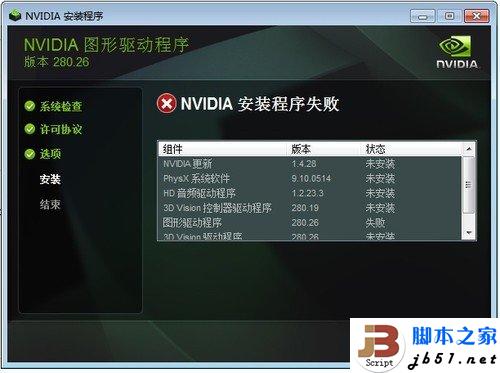
驱动程序安装失败导致硬件不能正常工作
如果在主机内添加了新的硬件,首先要先将驱动程序软件安装好,正确选择相对应的操作系统版本正确安装才能保证新添加的硬件正常的运行。根据笔者的经验来看,在特殊情况下,某些品牌的产品就是不能完全兼容,只是针对那么几款少数的主板才能兼容,所以,在这种情况下无论是怎么安装驱动程序,最终还是解决不了问题,那么这时你只能更换其他品牌的配件来解决问题了。
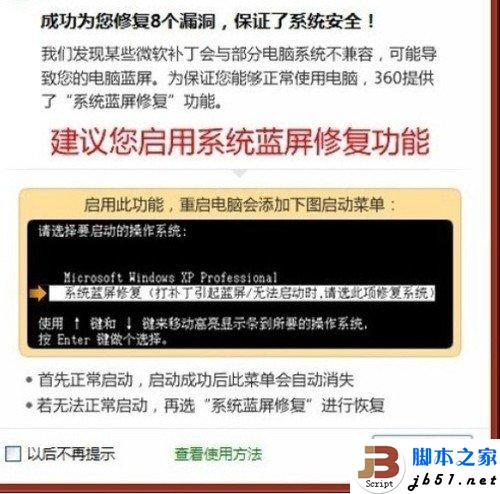
360安全卫士的蓝屏修复功能
另外一点,如果我们进行正常的系统更新或是安装新的软件而造成系统蓝屏的情况出现,只需要将不兼容的软件或者补丁卸载即可解决问题。360安全卫士是很多朋友们都安装了的一款常用系统辅助工具,其中有一项功能就是防止系统更新之后造成不稳定的工具软件,这对于初学者来说是非常贴心的一个功能。
【写在最后】:
在本期的《开诊》中,为大家逐一列举了造成电脑蓝屏、自动重启、运行噪音大等常见故障以及解决办法。其实这三种故障现象在我们日常使用电脑的过程中很常见,但又不能掉以轻心的忽视问题的所在,严重时可以导致重要数据的丢失而造成财产损失。造成这些故障最根本的原因还是我们平时使用电脑的一些习惯不正确而引起的,养成平时定期清理自己的电脑的好习惯,能有效避免这些恶性故障的发生造成个人数据和财产损失。

对于电脑蓝屏、自动重启、运行噪音大这三种日常故障来说,无论你苦恼于哪一种,实际上都是电脑经过长时间运行缺乏维护导致的故障。电脑随着我们使用时间的变长,机箱内部会吸附大量的灰尘,导致散热系统不良,从而引起系统保护性自动重启和关机等现象。运行噪音的变大也是由于散热风扇的轴承缺乏润滑油引起转动阻力加大而引起的。

这些故障你都遇到过吗?
造成系统蓝屏通常情况下分为硬件和软件两方面原因。硬件方面的问题大多数是因为安装了新的硬件或是驱动程序安装不正确引起的;软件方面的问题一般是应用软件和操作系统之间的不兼容以及系统更新补丁而造成的不稳定。接下来就请大家跟随一起来详细了解一下造成上述蓝屏、自动重启、运行噪音大几个常见而又让人苦恼的故障原因以及解决办法,教你调校一台“靠谱”的电脑,这样才能让我们的学习和工作更加稳定和安心。
● 电脑噪音太大是什么原因
故障现象:
电脑在用久了之后,无论是笔记本电脑还是台式电脑运行噪音就会变大,尤其在晚上环境较为安静的时候噪音更显明显。噪音太大不仅影响工作心情,同时也会由于过大的运行噪音影响到其他人的工作和休息。虽然噪音大这个问题并不会对学习或者工作产生直接影响,但是衡量一台优秀电脑的标准其中就包括运行噪音的大小。

多个高转速散热风扇产生大量噪音
解决办法:
无论大家上面遇到的问题是死机、自动重启还是噪音太大,导致这些现象最根本的问题就是灰尘所致。由于电脑在长时间使用之后,大量灰尘会进入到机箱内部吸附在风扇或者各个板卡表面以及散热风扇轴承,这样便会导致风扇在运行时的噪音加大,并且厚重的灰尘会严重影响散热,这时如果长时间不清理的话,当灰尘以油泥的形式吸附在板卡上,严重时可能导致电路板短路,造成不可弥补的损失。
清理灰尘的方法其实很简单。(插入之前散热篇的相关资料)



清理后的散热器焕然一新
其实自己清理CPU风扇没有什么技术含量,我们无非用到的工具就是毛刷和皮老虎,在我们耐心的反复清理之后,原本污垢满面的散热器也会变得焕然一新。这将使散热器的散热性能明显改善,同时噪音也会相应的下降。对于机箱各个板卡的清理,大家手边应该常备小毛刷和皮老虎,半年左右清理一次比较合理。
● 经常自动关机或者重启是什么原因导致的
故障现象:
当你正在办公处理文档或者尽情游戏时电脑突然莫名的死机或者重新启动了,这种情况相信对于长时间使用电脑的办公一族来说最有可能遇到,尤其是使用笔记本电脑办公的朋友遇到这种情况的可能性更大一些。毫不夸张的说,在信息时代的今天,重要的数据丢失或者电脑断电造成的后果是不堪设想的。

自动重启或者关机造成的后果严重
解决办法:
造成电脑自动关机和重启的主要原因有两大方面,一方面为由于散热系统不好,导致电脑过热自动保护而进行的保护性关机和重启。当然,这也并不排除病毒导致的原因。而另外一个原因则是由于电脑使用环境的电压不稳导致的自动关机等恶劣现象发生,由于电压不稳导致的突然断电的情况发生之后,不仅仅是个人重要数据的丢失,严重时可以导致硬盘等零部件的硬性损伤。

UPS不间断电源
如果您用电脑所在环境电压不稳的情况下,笔者建议大家最好为其配备一款UPS电源(不间断电源),即使在办公环境比较恶劣的情况下,电压不稳或者突然断电也能够为我们留出保存数据的时间,避免造成重要的数据的丢失。
● 整机散热升级方案和解决办法
我们上述讨论了噪音大、自动重启等问题的故障现象,细心总结发现,由于灰尘导致的散热问题才出现了上述的故障现象。这次我们找到问题的元凶,掌握清理电脑灰尘的方法和技巧是非常必要的。对于平台较老的电脑,合理升级CPU散热器和电源风扇,也是从根本上解决散热问题的办法。
■ 常用工具:


软毛刷和皮老虎
■ 更换大口径风扇
前面为大家介绍的是在不做任何升级的情况下解决处理器散热问题的。下面,再为大家介绍两个解决CPU散热问题的升级方案。其中一个是更换直径更大的风冷散热器,升级预算花费的较小;而另外一种升级方式则为偏向发烧玩家的高端水冷散热器。

更换大直径散热风扇的散热器有利于噪音的降低
高端的风冷散热器采用直径更大的散热风扇,这样即使在较低的风扇转速下也能带来足够的风量将处理器发热量带走。同样,在散热鳍片上也采用了导热性能更好的铜制材质。通常这种风冷散热器市场售价大约在几十元到百元不等,选择较少的花费升级更好的风冷散热器也是一个不错的选择。
■ 水冷终极散热

散热效果好又静音的水冷散热器
水冷散热器的散热效果是非常明显的,主要面向的用户人群定位在超频发烧友。长期将CPU超频使用,对散热器的挑剔性自然就苛刻。尤其到了夏天,超频玩家为了保证机器的稳定运行,都选择为CPU配置高端水冷散热器。不仅保证处理器的散热良好,而且在一定程度上也能较少噪音的产生。
● 电脑蓝屏都是哪些原因导致的
故障现象:
电脑蓝屏的情况你有没有遇到过?如果还没遇到过蓝屏的情况,那说明你还不是一位电脑“老鸟”。电脑蓝屏的故障现象与自动重启和死机给用户造成的后果类似,那就是在在没有前兆的情况下系统故障,导致用户来不及保存数据,造成损坏或者丢失。
蓝屏现象的发生一般情况下是由于玩家给电脑添加了新的硬件或者是安装了新的应用软件或者是更新系统补丁造成的。总体来说分为硬件和软件两大方面,在我们给电脑添加了新的硬件或是安装了新的应用程序之后,电脑发生蓝屏的情况后首先要想到是不是系统的兼容性出现了问题。

电脑蓝屏界面
解决办法:
上面说到造成系统蓝屏通常需要从硬件、软件两方面考虑问题。首先,在硬件方面,一种情况是你在主机内添加了新的板卡与原有系统不兼容;还有另一种情况是常见的内存不兼容问题导致的蓝屏。
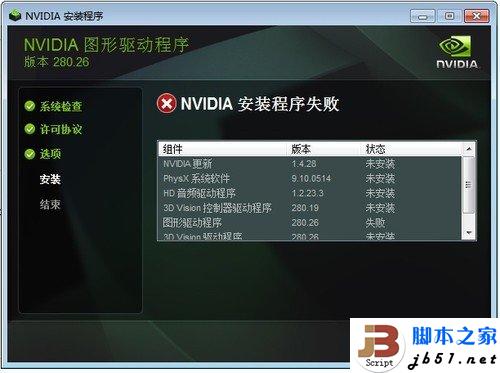
驱动程序安装失败导致硬件不能正常工作
如果在主机内添加了新的硬件,首先要先将驱动程序软件安装好,正确选择相对应的操作系统版本正确安装才能保证新添加的硬件正常的运行。根据笔者的经验来看,在特殊情况下,某些品牌的产品就是不能完全兼容,只是针对那么几款少数的主板才能兼容,所以,在这种情况下无论是怎么安装驱动程序,最终还是解决不了问题,那么这时你只能更换其他品牌的配件来解决问题了。
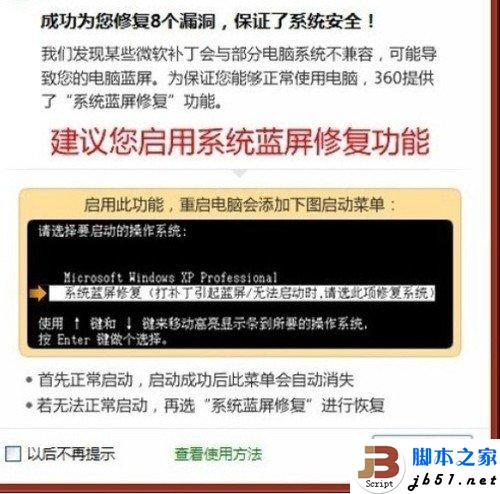
360安全卫士的蓝屏修复功能
另外一点,如果我们进行正常的系统更新或是安装新的软件而造成系统蓝屏的情况出现,只需要将不兼容的软件或者补丁卸载即可解决问题。360安全卫士是很多朋友们都安装了的一款常用系统辅助工具,其中有一项功能就是防止系统更新之后造成不稳定的工具软件,这对于初学者来说是非常贴心的一个功能。
【写在最后】:
在本期的《开诊》中,为大家逐一列举了造成电脑蓝屏、自动重启、运行噪音大等常见故障以及解决办法。其实这三种故障现象在我们日常使用电脑的过程中很常见,但又不能掉以轻心的忽视问题的所在,严重时可以导致重要数据的丢失而造成财产损失。造成这些故障最根本的原因还是我们平时使用电脑的一些习惯不正确而引起的,养成平时定期清理自己的电脑的好习惯,能有效避免这些恶性故障的发生造成个人数据和财产损失。
相关文章

在电脑上如何看是否获取了IPv6的地址? 开启让设备获取到IPv6的教程
随着互联网的快速发展,IPv4地址资源日益紧张,IPv6作为下一代互联网协议,其重要性日益凸显,那么,如何开启IPv6以享受更广阔的网络空间呢?以下是几个关键步骤2024-10-11
c盘占用很大却找不到占用的文件怎么清理? 电脑c盘快速瘦身的技巧
盘的空间突然悄然消失,而我们却找不到到底是哪些文件占据了如此巨大的空间,在这篇文章中,我们将为您揭秘C盘空间消失的真相,并分享一些快速找到大文件的方法2024-10-10
CMD如何查询局域网内的IP地址? cmd查看局域网内所有设备ip的教程
在日常工作和生活中,我们经常需要查看本机的IP地址,IP地址是网络中标识设备的唯一地址,掌握查看IP地址的方法对于网络故障排查、远程连接等操作非常重要,怎么使用命令行2024-09-26
远程桌面不能复制粘贴怎么解决? 远程桌面无法复制粘贴文件到本地教程
有时候远程会遇到往里面拷贝东西的时候,但怎么都无法拷贝进去,一直提示它的粘贴就失效,这样的情况如何去解决呢?下面我们就来看看详细的解决办法2024-09-24
电脑开机没有找到启动设备怎么办? 开机时找不到启动设备多种解决办法
电脑屏幕显示“Windows找不到启动设备”错误消息,则意味着您的系统无法找到可启动设备来启动操作系统,下面我们就来看看详细的解决办法2024-09-24
c盘windows文件夹太大了怎么清理? windows文件夹太大清理方法
Windows电脑使用久了会产生很多文件,有临时文件、缓存文件,也有一些工作上产生的资料文件,那么如何管理太大的文件夹呢?详细请看下文介绍2024-09-24
NPU和GPU有什么区别? NPU与GPU的性能对决与应用解析
随着人工智能的发展,为了优化AI 和神经网络的运算效率,NPU和GPU经常被拿来做对比,今天我们就简要地探讨一下NPU和GPU,比较它们的差异,并研究各自的优点和缺点2024-09-13
电脑主板上CPU供电8+4pin或者8+8Pin一定要插满吗?
目前主板上的CPU供电接口通常为单8pin供电,不过有些偏高端的型号会采用双8pin或者8+4pin接口,那么主板上CPU供电8+4pin或者8+8Pin一定要插满吗?不插满可以用吗?详细请看2024-09-09
vcruntime140.dll丢失怎么办? vcruntime140.dll文件缺失的修复技巧
vcruntime140.dll无法继续执行代码是一个相对常见的错误,本文将详细解释这个错误的原因,并提供相应的解决方案2024-09-03
amtlib.dll在哪? amtlib.dll文件丢失的多种修复方法
在 Windows 操作系统里,amtlib.dll 属于一个极其关键的动态链接库文件,主要应用于 Adobe 软件产品当中,像 Photoshop 以及 Illustrator 等等,下面我们就来看看amtlib.dl2024-09-03












最新评论